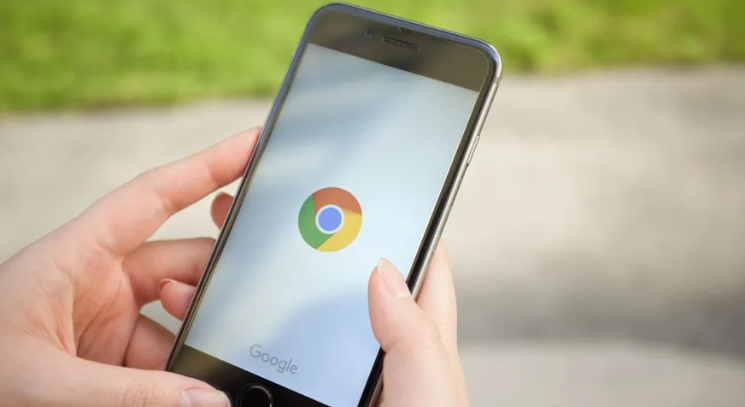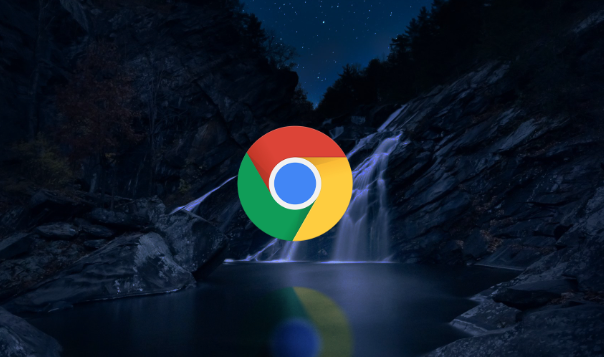当前位置:
首页 > 谷歌浏览器官方下载速度慢设置优化技巧
谷歌浏览器官方下载速度慢设置优化技巧
时间:2025年07月24日
来源:谷歌浏览器官网
详情介绍
1. 启用多线程下载:打开Chrome浏览器,在地址栏输入“chrome://flags/”并回车,进入实验功能页面。在搜索栏中输入“downloading”,找到“Parallel downloading”选项,将其状态从“Default”修改为“Enable”,然后重启浏览器,可开启Chrome的多线程下载支持,能同时对资源建立多个连接,发起多个下载请求,从而提升下载速度。
2. 检查扩展程序是否干扰同步:过多的扩展程序可能会影响浏览器性能和下载速度,可进入Chrome的“扩展程序”页面,关闭或卸载不必要的扩展程序,只保留真正需要且常用的插件,以减轻浏览器的负担,提高下载速度。
3. 通过代理服务器优化网络路由:若所在网络环境不佳,可考虑使用代理服务器来优化网络连接。在Chrome浏览器中,点击右上角的三个点,选择“设置”,在设置页面中找到“高级”选项,点击进入后找到“系统”部分,点击“打开计算机的代理设置”,在弹出的窗口中设置代理服务器的相关参数,选择合适的代理服务器,可改善网络连接状况,加快下载速度。但需注意,使用代理服务器要确保其安全性和合法性。
4. 删除用户配置文件中的错误标记:有时用户配置文件中的错误标记可能导致下载问题,可尝试删除相关错误标记。先关闭Chrome浏览器,找到Chrome的用户配置文件目录,一般在Windows系统中位于“C:\Users\[用户名]\AppData\Local\Google\Chrome\User Data\”下,将“Default”文件夹重命名为其他名称,如“Default_backup”,然后重新打开Chrome浏览器,浏览器会自动生成新的配置文件,这可能会解决因配置文件错误导致的下载速度慢问题。

1. 启用多线程下载:打开Chrome浏览器,在地址栏输入“chrome://flags/”并回车,进入实验功能页面。在搜索栏中输入“downloading”,找到“Parallel downloading”选项,将其状态从“Default”修改为“Enable”,然后重启浏览器,可开启Chrome的多线程下载支持,能同时对资源建立多个连接,发起多个下载请求,从而提升下载速度。
2. 检查扩展程序是否干扰同步:过多的扩展程序可能会影响浏览器性能和下载速度,可进入Chrome的“扩展程序”页面,关闭或卸载不必要的扩展程序,只保留真正需要且常用的插件,以减轻浏览器的负担,提高下载速度。
3. 通过代理服务器优化网络路由:若所在网络环境不佳,可考虑使用代理服务器来优化网络连接。在Chrome浏览器中,点击右上角的三个点,选择“设置”,在设置页面中找到“高级”选项,点击进入后找到“系统”部分,点击“打开计算机的代理设置”,在弹出的窗口中设置代理服务器的相关参数,选择合适的代理服务器,可改善网络连接状况,加快下载速度。但需注意,使用代理服务器要确保其安全性和合法性。
4. 删除用户配置文件中的错误标记:有时用户配置文件中的错误标记可能导致下载问题,可尝试删除相关错误标记。先关闭Chrome浏览器,找到Chrome的用户配置文件目录,一般在Windows系统中位于“C:\Users\[用户名]\AppData\Local\Google\Chrome\User Data\”下,将“Default”文件夹重命名为其他名称,如“Default_backup”,然后重新打开Chrome浏览器,浏览器会自动生成新的配置文件,这可能会解决因配置文件错误导致的下载速度慢问题。